我们来揭秘一下Windows 10系统修复工具!Windows 10内置了许多强大的工具,可以帮助你诊断和修复各种问题,从无法启动到软件冲突,甚至病毒感染。以下是一些最实用、最常用的Windows 10系统修复工具:
"一、系统还原 (System Restore)"
"作用:" 将系统文件、设置和注册表恢复到之前创建的还原点,解决因软件安装、驱动更新或系统更改引起的问题,而不会影响你的个人文件(如文档、图片、音乐)。
"如何使用:"
1. "搜索框:" 在任务栏搜索框中输入“创建还原点”,然后选择“创建还原点”。
2. 在“系统属性”窗口中,点击“系统还原”按钮。
3. 按照向导提示选择一个还原点(通常建议选择最近的),然后开始还原过程。
"注意:" 系统还原功能需要提前开启,并且你的系统驱动器(通常是C盘)必须有足够的未使用空间来存储还原点。
"二、安全模式 (Safe Mode)"
"作用:" 一个最小化的操作系统环境,只加载最基本的驱动和服务。它用于诊断和修复在正常模式下无法解决的问题,例如恶意软件或驱动冲突。
"如何进入:"
1. 重启电脑。
2. 在Windows徽标
相关内容:
分享4款可以快速修复Win10系统的工具,帮助大家针对性地解决系统故障。
1、通过『迅捷DLL修复助手』修复Win10系统
一款专业的本地DLL文件修复工具,它能快速扫描系统中损坏或丢失的DLL文件,并为每个文件提供有效的修复办法,另外软件的修复针对性很高,能够轻松定位到问题所在,帮你轻松解决系统问题。
操作步骤:
☛打开软件,它会自动扫描整个win10中的待修复项,包括应用程序扫描、系统错误扫描、系统dll扫描等等,等到扫描之后,我们只需要点击【立即修复】,无需手动操作,软件就会一键处理电脑中的待修复项。
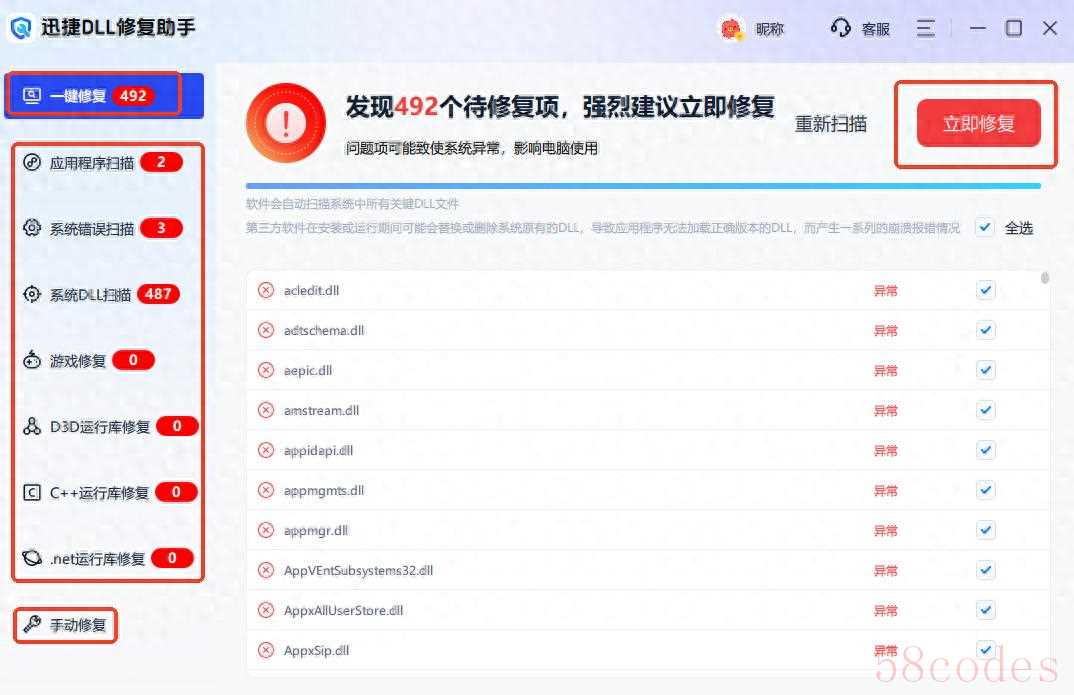
☛稍微等待一会,就能得到修复完成的页面,基本上一次就能修复成功,让你的电脑运行更加流畅,使用起来更加舒适。
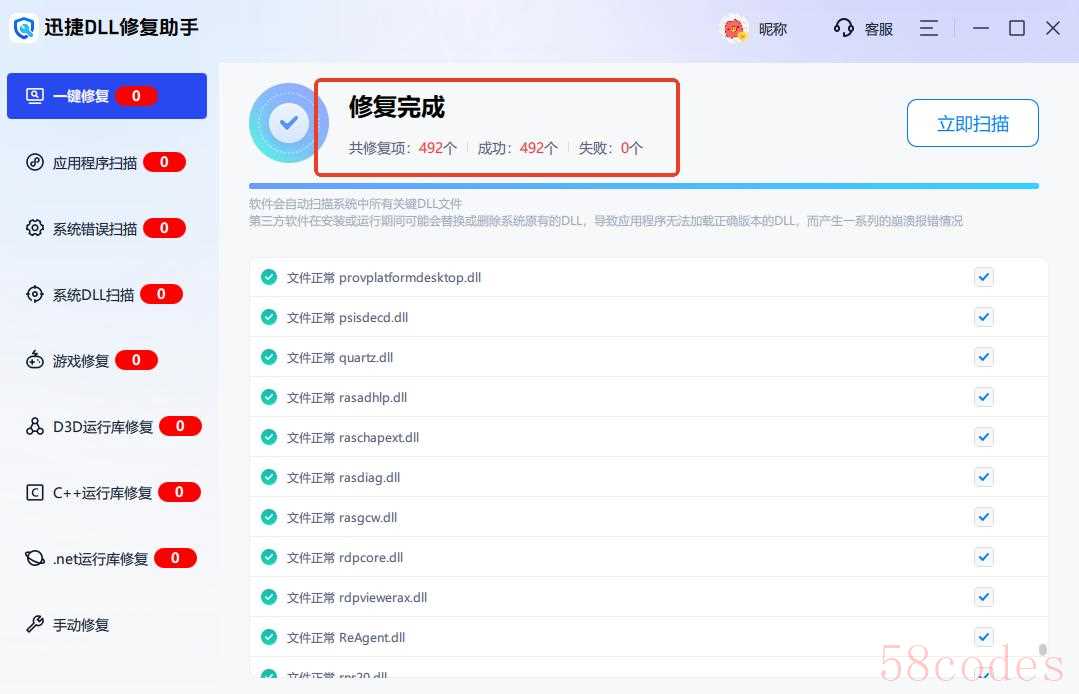
☛另外,如果想要自己手动修复内容,也可以点击【手动修复】,输入报错弹窗中显示的文件,然后点击【搜搜】,在出现的界面中选择和输入文件一样的文件,点击【修复】即可。
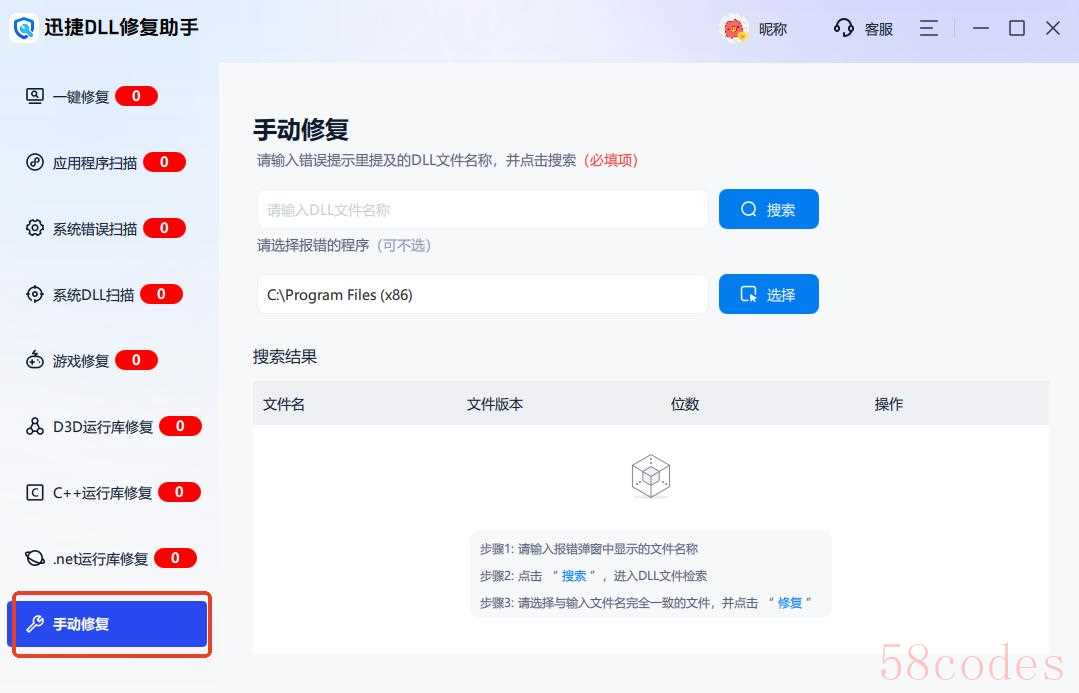
2、通过『系统文件检查器』修复Win10系统
Win10系统自带的系统文件检查器(SFC)是一款实用的系统文件修复工具,无需额外安装,它能扫描并修复系统中的损坏文件,与系统深度集成,安全性高,适合基础的系统文件修复。
操作步骤:
☛点击“开始”菜单,在搜索栏输入“命令提示符”;
☛接着鼠标右键选择“以管理员身份运行”;
☛在命令提示符窗口中,输入“sfc/scannow”命令,按回车键执行,系统就会开始扫描并修复损坏的系统文件,完成后重启电脑即可。
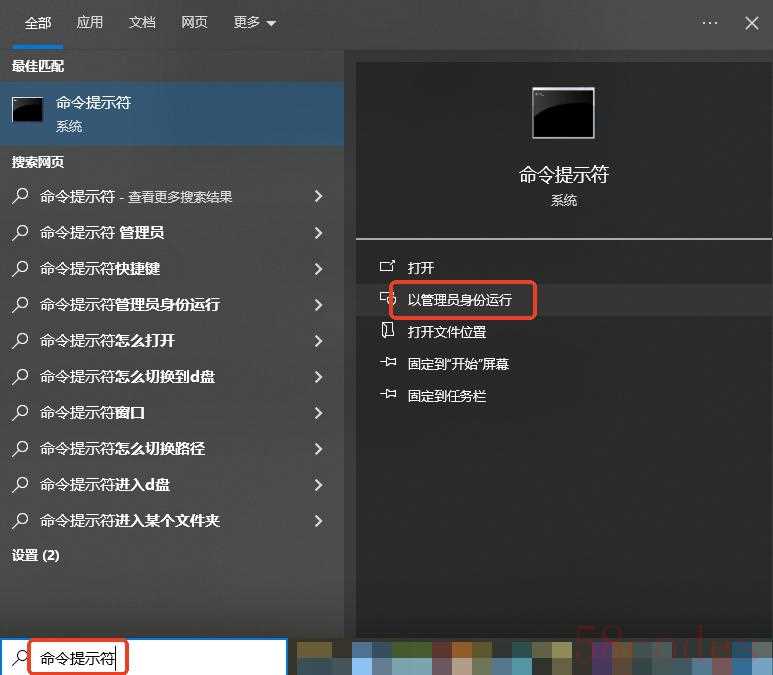
3、通过『360安全卫士』修复Win10系统
款常用的安全软件,它不仅可以清理电脑运行时产生的冗余垃圾,还具备系统修复功能,扫描出系统中的异常文件,快速定位问题所在,用它能够轻松解决系统问题。
操作步骤:
☛打开软件,选择功能页中的【系统修复】功能;
☛点击【一键修复】按钮,软件就会自动处理问题,修复完成后建议重启电脑。
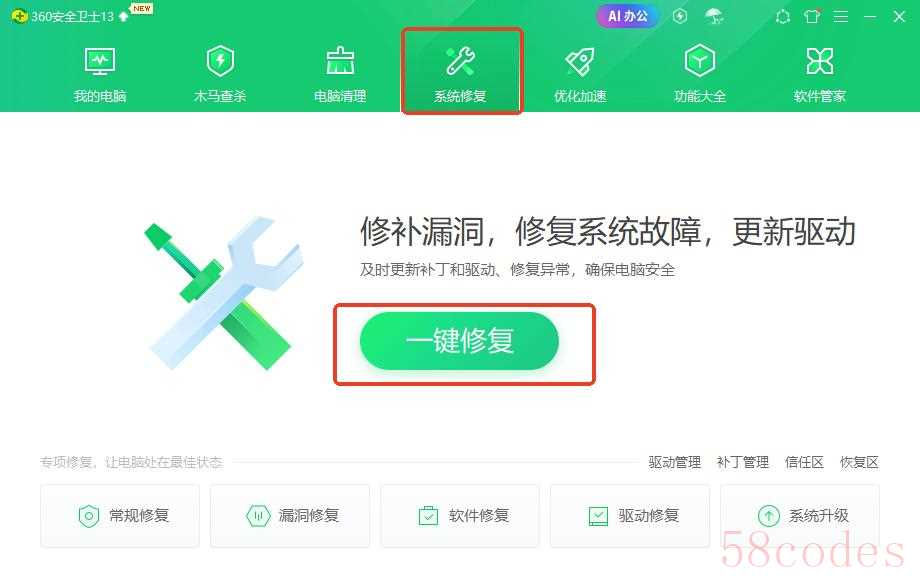
4、通过『DriverDoc』修复Win10系统
一款专业的驱动程序和系统文件管理工具,它能够帮助用户修复因驱动或系统文件问题导致的故障,也可以自动检测系统中过时或损坏的驱动和系统文件,并提供更新和修复方案。
操作步骤:
☛打开软件,点击【扫描】按钮,软件就会自动检测,排查系统中驱动以及系统文件存在的各类问题。
☛待扫描流程结束后,系统会显示需要修复或更新的项目,这时只需要点击【修复】或者【更新】按钮,软件就会自动修复系统中的问题。
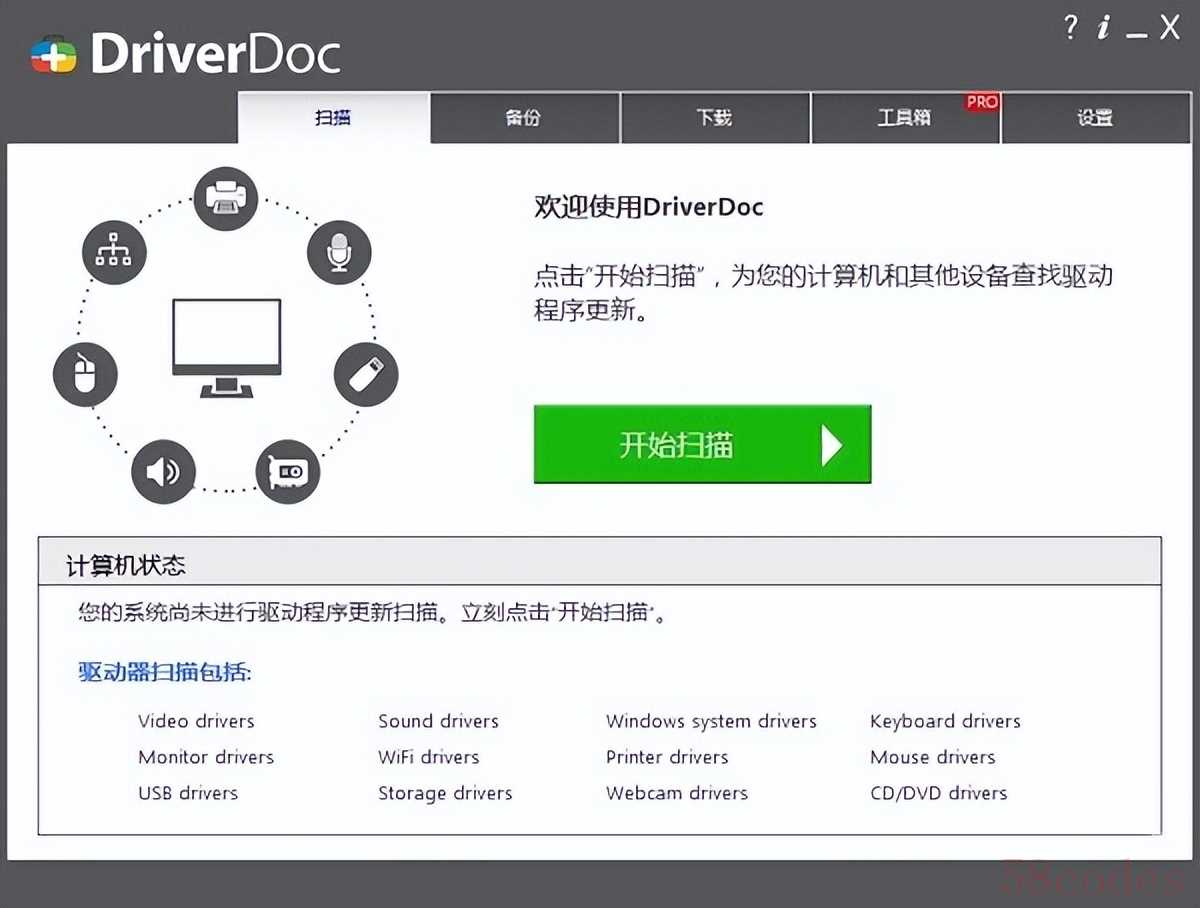

 微信扫一扫打赏
微信扫一扫打赏
 支付宝扫一扫打赏
支付宝扫一扫打赏
